Strona Spis treści
Updated on Jul 02, 2025
| Rozwiązania praktyczne | Rozwiązywanie problemów krok po kroku |
|---|---|
| Metoda 1. Odszyfruj zaszyfrowaną kartę SD za pomocą oprogramowania szyfrującego innej firmy | Krok 1. Podłącz ponownie kartę SD do urządzenia, na którym została zaszyfrowana... Pełne kroki |
| Metoda 2. Odszyfruj kartę SD za pomocą hasła | Krok 1. Uruchom i otwórz narzędzie szyfrujące... Pełne kroki |
| Metoda 3. Usuń opcję Tylko do odczytu z zaszyfrowanej karty SD za pomocą polecenia CMD | Krok 1. Włóż zaszyfrowaną kartę SD do komputera... Pełna instrukcja |
| Metoda 4. Użyj polecenia DiskPart Clean lub Clean All, aby odszyfrować kartę SD i ją sformatować | Krok 1. Naciśnij klawisze Windows+R i wpisz cmd w polu Uruchom; Krok 2. Naciśnij klawisz Enter, aby otworzyć nowy... Pełne kroki |
| Metoda 5. Formatowanie karty SD po odszyfrowaniu za pomocą programu EaseUS Partition Manager | Krok 1. Znajdź kartę SD i kliknij prawym przyciskiem myszy partycję, którą chcesz sformatować, a następnie wybierz opcję „Formatuj”... Pełna instrukcja |
Krótki przewodnik po formatowaniu zaszyfrowanej karty SD
Wyjmij zaszyfrowaną kartę SD z telefonu z Androidem lub innych urządzeń i podłącz ją do komputera. Następnie postępuj zgodnie z poniższym przewodnikiem, aby odszyfrować i sformatować kartę SD ponownie do normalnego formatu:

- 1. Naciśnij klawisze Windows+R i wpisz „cmd” w polu Uruchom.
- 2. Naciśnij klawisz Enter, aby otworzyć wiersz poleceń.
- 3. Wpisz diskpart i naciśnij klawisz Enter, aby uruchomić DiskPart.
- 4. Wpisz polecenie list disk , aby wyświetlić wszystkie dyski twarde zainstalowane w systemie.
- 5. W wierszu poleceń wpisz select disk g (g to numer dysku zaszyfrowanej karty SD).
- 6. Wpisz clean all i naciśnij klawisz Enter, aby odszyfrować kartę SD.
- 7. Wpisz create partition primary i naciśnij Enter.
- Więcej szczegółów...
Należy pamiętać, że szybka metoda podana powyżej nie tylko odszyfruje kartę SD, ale również usunie wszystkie dane z karty SD. Aby uzyskać bezpieczniejsze wyjście, sprawdź nawigację po treści i znajdź lepsze wyjście:
Obecnie większość smartfonów, aparatów cyfrowych i innych przenośnych urządzeń pamięci masowej oferuje funkcję szyfrowania, dzięki której użytkownicy mogą szyfrować przechowywane na nich dane i pliki. Szyfrowanie materiałów na karcie SD skutecznie chroniłoby prywatność i zapewniało bezpieczeństwo danych.
Jednak odszyfrowanie zaszyfrowanej karty SD lub nawet próba sformatowania karty SD nie zadziała bez hasła, ponieważ nie masz uprawnień. W dalszej części poznasz kilka typów szyfrowania kart SD i odpowiednie sposoby odszyfrowania i sformatowania karty SD w każdym przypadku.
Przegląd szyfrowania kart SD
W tej części nauczysz się: 1. Standardowych sposobów szyfrowania karty SD; 2. Odpowiednich sposobów odszyfrowywania i formatowania karty SD;
Aby chronić bezpieczeństwo danych i prywatność, niektórzy wolą szyfrować swoje karty SD w telefonach z Androidem, aparatach, komputerach z systemem Windows lub innych urządzeniach cyfrowych. Jednak ponieważ sposoby odszyfrowywania kart SD są różne, ważne jest, aby dowiedzieć się, w jaki sposób Twoja karta SD została zaszyfrowana.
Oto lista standardowych metod szyfrowania karty SD :
- 1. Zaszyfruj kartę SD za pomocą narzędzia lub oprogramowania szyfrującego innej firmy
- 2. Zaszyfruj kartę SD hasłem, np. szyfrowaniem BitLocker z kluczem odzyskiwania
- 3. Zaszyfruj lub zablokuj tylko partycję karty SD, np. karta SD jest zabezpieczona przed zapisem , a karta SD jest oznaczona jako tylko do odczytu
- 4. Szyfruj pliki na karcie SD
Przeczytaj także: Jak odszyfrować plik
Zwykle wysyła błąd bezpieczeństwa, który mówi, że nie można sformatować karty SD, ponieważ jest ona obecnie zaszyfrowana. Jeśli chcesz odszyfrować i sformatować zaszyfrowaną kartę SD, musisz najpierw całkowicie odszyfrować kartę przed zastosowaniem formatera karty SD w celu wykonania operacji formatowania.
Sposoby odszyfrowania i sformatowania zaszyfrowanej karty SD:
- 1. Odszyfruj za pomocą oprogramowania lub aplikacji szyfrującej innej firmy
- 2. Odszyfruj kartę SD Sard za pomocą hasła, np. klucza odzyskiwania BitLocker
- 3. Usuń opcję Tylko do odczytu z zaszyfrowanej karty SD za pomocą polecenia CMD
- 4. Użyj polecenia DiskPart Clean lub Clean All, aby odszyfrować kartę SD i ją sformatować
- 5. Sformatuj kartę SD po odszyfrowaniu za pomocą programu SD Card Formatter
Metody 1, 2, 3 działają tylko w celu odszyfrowania karty SD, a jeśli chcesz sformatować kartę, pamiętaj, aby postępować zgodnie z metodą 5, aby ukończyć cały proces. Metoda 4 będzie obejmować cały proces odszyfrowania i sformatowania karty SD za pomocą wierszy poleceń DiskPart.
- Wskazówka
- 1. Upewnij się, że karta SD jest prawidłowo podłączona do komputera z systemem Windows i jest rozpoznawana jako wymienne urządzenie pamięci masowej.
- 2. Metody 1, 2, 3, 5 są łatwiejsze i bardziej przyjazne dla początkujących. Metoda 4 jest bardziej złożona i może spowodować poważną utratę danych.
- 3. W przypadku utraty danych należy najpierw spróbować odzyskać dane z zaszyfrowanej karty SD .
- Jeśli komputer wykryje kartę, program EaseUS Data Recovery Wizard może okazać się pomocny.
Metoda 1. Odszyfruj zaszyfrowaną kartę SD za pomocą oprogramowania szyfrującego innej firmy
Dotyczy: odblokowywania i odszyfrowywania kart SD zaszyfrowanych przez oprogramowanie szyfrujące innych firm, aplikacje, a nawet narzędzia antywirusowe.
Jeśli do zaszyfrowania karty SD na telefonie z systemem Android, urządzeniach pamięci masowej lub nawet komputerze z systemem Windows użyłeś aplikacji lub oprogramowania szyfrującego innej firmy, użyj go do odszyfrowania karty SD:
Krok 1. Podłącz ponownie kartę SD do urządzenia, na którym została zaszyfrowana.
Krok 2. Otwórz aplikację szyfrującą.
Krok 3. Wybierz odszyfrowanie karty SD za pomocą narzędzia lub oprogramowania szyfrującego.
Następnie możesz podłączyć kartę SD do komputera z systemem Windows, skopiować lub sklonować dane z karty SD , a następnie sformatować ją z łatwością. Metoda 5 obejmuje przewodnik formatowania krok po kroku, aby bezpiecznie sformatować kartę SD.
Metoda 2. Odszyfruj kartę SD za pomocą hasła
Dotyczy: Usuń szyfrowanie z karty SD za pomocą hasła.
Jeśli posiadasz hasło odszyfrowujące kartę SD, np. klucz odzyskiwania BitLocker, możesz łatwo i bezpiecznie odblokować kartę SD i usunąć z niej szyfrowanie.
Na przykład, jeśli Twoja karta SD jest zaszyfrowana przez BitLocker, możesz po prostu odblokować kartę SD, podając hasło BitLocker.
Przeczytaj także: Odblokuj kartę SD BitLocker
Jeśli Twoja karta SD została zaszyfrowana przy użyciu innych narzędzi szyfrujących, wypróbuj poniższe kroki:
Krok 1. Uruchom i otwórz narzędzie szyfrujące.
Krok 2. Kliknij prawym przyciskiem myszy, aby wybrać opcję odblokowania lub odszyfrowania karty SD.
Krok 3. Wpisz lub wprowadź hasło deszyfrujące, aby odblokować kartę SD.
Krok 4. Wyjdź z programu szyfrującego.
Po tym powinieneś móc odwiedzić i sformatować kartę SD, aby była ponownie użyteczna. Metoda 5 z najłatwiejszym narzędziem do formatowania może ci pomóc.
Metoda 3. Usuń opcję Tylko do odczytu z zaszyfrowanej karty SD za pomocą polecenia CMD
Dotyczy: czyszczenia zaszyfrowanej karty SD ze stanu „tylko do odczytu” na komputerze z systemem Windows za pomocą polecenia attribute disk clear readonly.
Jeśli Twoja karta SD wyświetla się jako Read-only na komputerze z systemem Windows, jest wysoce prawdopodobne, że karta jest zablokowana przez stan read-only. Tutaj możesz uruchomić polecenia CMD wymienione poniżej, aby odszyfrować i odblokować kartę SD:
Krok 1. Włóż zaszyfrowaną kartę SD do komputera.
Krok 2. Otwórz wiersz poleceń:
Wpisz cmd w polu wyszukiwania > kliknij prawym przyciskiem myszy, otwórz Command Promot i uruchom jako administrator.
Krok 3. Wpisz diskpart i naciśnij Enter.
Krok 4. Wpisz kolejno następujące polecenia i za każdym razem naciśnij Enter:
- lista głośności
- wybierz głośność * (Zastąp * numerem głośności swojej karty SD).
- atrybuty dysku wyczyść tylko do odczytu
Krok 5. Wpisz exit , aby zamknąć okno DiskPart po zakończeniu procesu czyszczenia w trybie tylko do odczytu.
Po tym powinieneś mieć dostęp do swojej karty SD i móc jej ponownie użyć. Aby szybko sformatować kartę SD, możesz uruchomić Eksploratora plików Windows lub wykonać Metodę 5, aby zakończyć formatowanie.
Metoda 4. Użyj polecenia DiskPart Clean lub Clean All, aby odszyfrować kartę SD i ją sformatować
Dotyczy : Jeśli nie masz hasła lub zgubiłeś klucz odszyfrowujący kartę SD, DiskPart z poleceniem clean lub clean all może być Twoją straconą szansą.
Chociaż polecenie DiskPart clean lub clean all usunie wszystko z karty SD, usunie również szyfrowanie z karty. Wykonaj poniższe kroki, aby odszyfrować kartę SD i pomyślnie sformatować ją ponownie do normalnego stanu.
Ponownie, aby uniknąć utraty danych, wypróbuj najpierw oprogramowanie do odzyskiwania danych EaseUS, aby odzyskać dane z karty SD, o ile komputer może ją rozpoznać. Teraz ostrożnie wykonaj każdy krok, aby odszyfrować i sformatować kartę SD:
Krok 1. Naciśnij klawisze Windows+R i wpisz cmd w polu Uruchom.
Krok 2. Naciśnij klawisz Enter, aby otworzyć nowe okno wiersza poleceń.
Krok 3. Wpisz diskpart , a następnie naciśnij klawisz Enter, aby wyświetlić wszystkie dyski twarde zainstalowane w systemie.
Krok 4. Wpisz polecenie list disk , aby wyświetlić wszystkie dyski twarde zainstalowane w systemie.
Krok 5. Wpisz następujące wiersze poleceń i za każdym razem naciśnij Enter:
- wybierz dysk g (g to numer dysku zaszyfrowanej karty SD).
- wyczyść lub wyczyść wszystko (To polecenie usunie i wyczyści wszystko na karcie SD)
- utwórz partycję podstawową (To polecenie utworzy nową partycję na karcie SD)
- przypisz literę=M (Zamień M na nową literę dysku na karcie SD, aby ponownie umożliwić jej wykrycie)
- format fs=ntfs quick lub format fs=fat32 quick (To polecenie ustawi nowy system plików na karcie SD, dzięki czemu będzie można ponownie zapisywać dane)
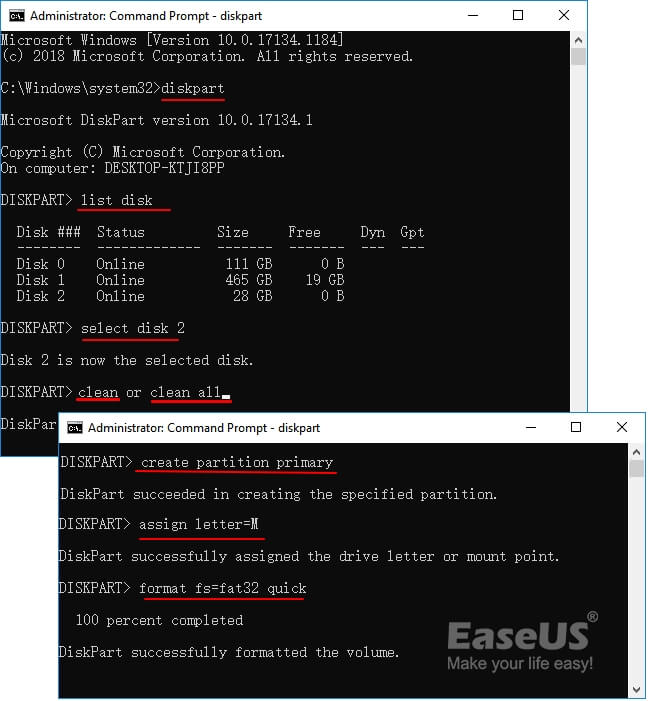
Krok 6. Wpisz exit , aby zamknąć okno DiskPart.
Po kilku minutach narzędzie Diskpart zakończy czyszczenie wszystkich danych na zaszyfrowanej karcie SD, utworzy nową partycję i sformatuje kartę SD do normalnego stanu. Jeśli zapisałeś jakieś przydatne dane na karcie SD i uruchomisz polecenie clean, nadal możesz odzyskać dane z karty SD za pomocą potężnego oprogramowania do odzyskiwania danych.
Teraz możesz zakończyć, ponieważ Twoja karta SD jest gotowa do użycia. Ale jeśli wypróbowałeś Metodę 1, 2 lub Metodę 3, nadal masz ostatnią operację do wykonania w Metodzie 5.
Metoda 5. Sformatuj kartę SD po odszyfrowaniu za pomocą najłatwiejszego narzędzia do formatowania
Dotyczy: formatowania zaszyfrowanej karty SD po usunięciu szyfrowania, formatowania odszyfrowanej karty SD w celu ponownego użycia.
Jeśli po odszyfrowaniu nadal nie masz dostępu do karty SD, możesz zastosować narzędzie do formatowania opisane tutaj, aby znów móc korzystać z karty SD do przechowywania danych.
Oprogramowanie EaseUS partition manager jest najlepszym strzałem i najłatwiejszym sposobem na sformatowanie karty SD po usunięciu szyfrowania na komputerze. Oprócz formatowania, możesz użyć go do sprawdzenia i naprawy uszkodzonych sektorów , uszkodzonych systemów plików na karcie SD za pomocą funkcji Check File System.
Krok 1. Znajdź kartę SD i kliknij prawym przyciskiem myszy partycję, którą chcesz sformatować, a następnie wybierz opcję „Formatuj”.
Krok 2. Ustaw nową etykietę partycji, system plików (NTFS/FAT32/EXT2/EXT3/EXT4/exFAT) i rozmiar klastra dla wybranej partycji, a następnie kliknij „OK”.
Krok 3. Kliknij „Tak” w oknie podręcznym, aby kontynuować.
Krok 4. Kliknij przycisk „Wykonaj 1 zadanie(a)” na pasku narzędzi, a następnie kliknij „Zastosuj”, aby rozpocząć formatowanie karty SD.
Po wykonaniu powyższych kroków udało Ci się odszyfrować kartę SD i sformatować ją jako nową. Możesz nawet zastosować oprogramowanie EaseUS partition manager, aby wykonać bardziej zaawansowane operacje, takie jak zarządzanie dyskiem twardym komputera, optymalizacja wydajności dysku SSD itp.
Wniosek
Na tej stronie wyjaśniono czym jest szyfrowana karta SD oraz jakie są standardowe sposoby szyfrowania i odszyfrowywania kart SD.
Aby sformatować zaszyfrowaną kartę SD, musisz najpierw odszyfrować kartę. Możesz uruchomić oprogramowanie innej firmy, użyć hasła, polecenia clear read-only lub nawet polecenia clean, aby usunąć szyfrowanie lub ochronę przed zapisem z karty SD.
Po odszyfrowaniu karty SD możesz zastosować niezawodne narzędzie do formatowania kart SD, aby ponownie sformatować kartę do normalnego stanu. Na koniec, ale nie mniej ważne, chcielibyśmy również zasugerować regularne tworzenie kopii zapasowych cennych danych. Zawsze warto mieć plan B, aby chronić swoje dane.
Często zadawane pytania dotyczące dekrypcji karty SD
Oprócz wskazówek, jak odszyfrować i sformatować kartę SD do normalnego stanu gotowego do ponownego użycia, zebraliśmy również kilka gorących tematów. Jeśli jesteś nimi zainteresowany, śledź, aby uzyskać odpowiedzi tutaj:
1. Co się stanie, jeśli odszyfrujesz kartę SD?
Po odszyfrowaniu karty SD napotkasz następujące problemy:
- Można uzyskać dostęp, odczytać i zapisać dane zapisane na karcie.
- Można również dokonać zmian na karcie SD, np. sformatować ją lub zmienić system plików.
- Jeśli nie pamiętasz lub zgubiłeś hasło do odszyfrowania karty SD, wszystkie dane na karcie SD zostaną usunięte podczas odszyfrowywania urządzenia.
2. Czy można odzyskać zaszyfrowaną kartę SD?
Tak, jasne. Istnieją dwa sposoby odszyfrowania karty SD.
Jednym ze sposobów jest odblokowanie i odszyfrowanie karty SD za pomocą hasła szyfrującego.
Innym sposobem jest wyczyszczenie karty SD i przygotowanie jej do ponownego przywrócenia danych i plików.
3. Dlaczego moja karta SD jest szyfrowana?
Istnieje wiele powodów, które mogą spowodować zaszyfrowanie karty SD. Oto lista głównych przyczyn:
- Dodałeś hasło, aby zaszyfrować i zablokować kartę SD, aby chronić prywatne lub poufne dane.
- Złośliwe oprogramowanie lub wirus zaszyfrował Twoją kartę SD.
- Stan karty SD wskazuje, że jest ona tylko do odczytu.
- Karta SD zostaje zablokowana za pomocą fizycznego przełącznika.
- Napęd karty SD jest przestarzały.
- Karta SD nie została prawidłowo podłączona lub odłączona.
Jak możemy Ci pomóc?
Related Articles
-
'Rozszerz głośność wyszarzona'? Porady dotyczące łatwego rozszerzania głośności
![author icon]() Arek/2025/06/30
Arek/2025/06/30 -
Najlepsze 3 sposoby przywracania ustawień fabrycznych systemu Windows 11 bez hasła
![author icon]() Arek/2025/06/30
Arek/2025/06/30 -
Prosty przewodnik po uruchomieniu testu prędkości USB 3.0 w 2025 r.
![author icon]() Arek/2025/07/01
Arek/2025/07/01 -
Poprawek dla systemu Windows nie można zainstalować na dysku 0 Błąd partycji 1
![author icon]() Arek/2025/06/30
Arek/2025/06/30
EaseUS Partition Master

Manage partitions and optimize disks efficiently
